แก้ไข Windows 11 Black Screen ที่มีปัญหาเคอร์เซอร์
เผยแพร่แล้ว: 2021-11-30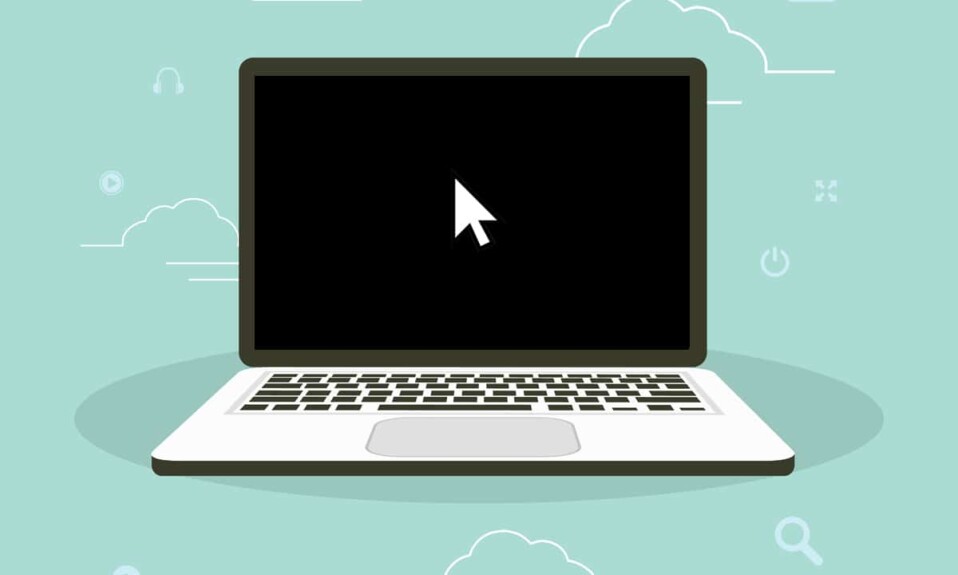
พีซีที่ใช้ Windows ของคุณดับลงหลังจากบูทเครื่องหรือลงชื่อเข้าใช้หรือไม่ หรือแย่กว่านั้น ระหว่างงาน? คุณไม่ใช่คนเดียวที่รู้สึกผิดหวัง ผู้ใช้จำนวนมากได้รายงานปัญหาที่คล้ายคลึงกัน และไม่ใช่ปัญหาเฉพาะสำหรับ Windows 11 ปัญหาเหล่านี้ยังได้รับการรายงานใน Windows เวอร์ชันก่อนๆ อีกด้วย รวมถึง Windows 10 ผู้ใช้ส่วนใหญ่ที่พบปัญหารายงานว่ามี ตัวชี้ที่เคลื่อนย้ายได้บนหน้าจอเนื่องจาก หน้าจอมืด ลง ทำให้ข้อผิดพลาดแปลกเป็นพิเศษ อย่างไรก็ตาม ไม่จำเป็นต้องตื่นตระหนกเพราะโดยส่วนใหญ่ ข้อผิดพลาดนี้เกิดจากปัญหาเล็กน้อยที่สามารถแก้ไขได้ด้วยการแก้ไขปัญหาเบื้องต้น ดังนั้น อ่านบทความนี้เพื่อแก้ไขหน้าจอสีดำของ Windows 11 ที่มีปัญหาเคอร์เซอร์ของเมาส์
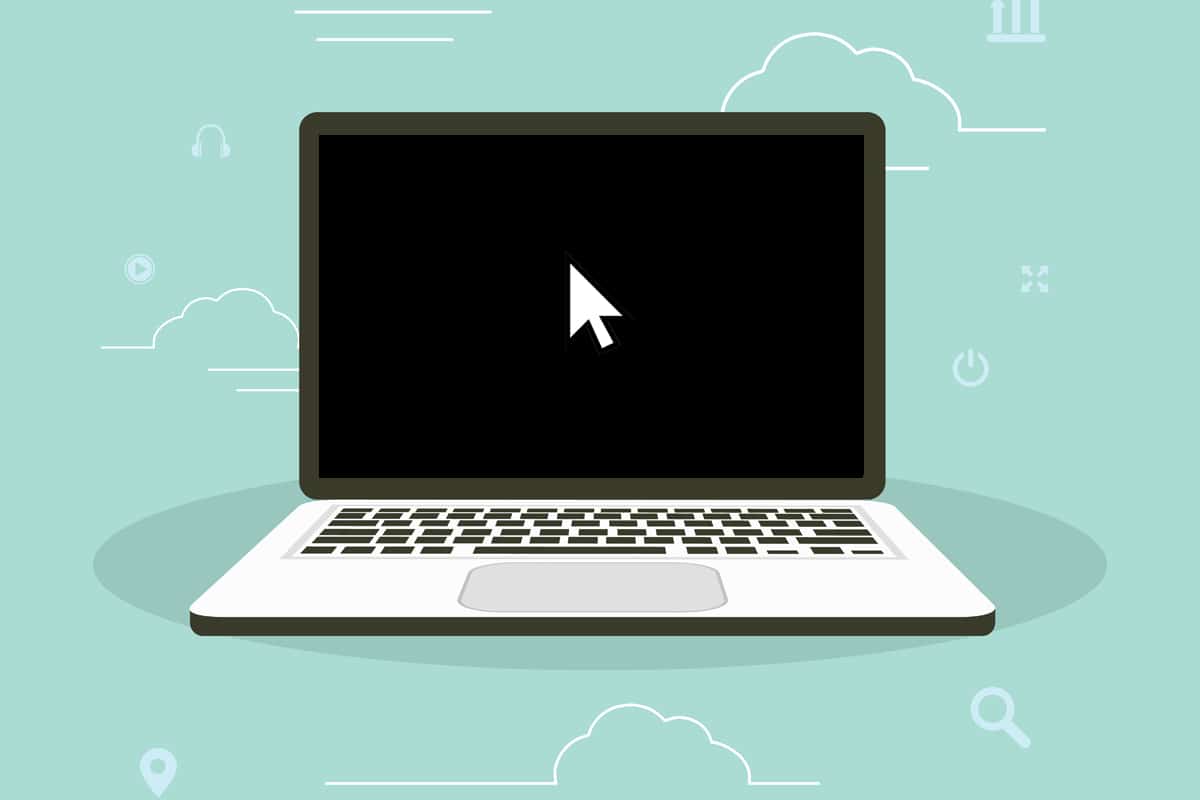
สารบัญ
- วิธีแก้ไข Windows 11 Black Screen ด้วยปัญหาเคอร์เซอร์ของเมาส์
- วิธีที่ 1: ตรวจสอบการเชื่อมต่อ & หน้าจอมอนิเตอร์
- วิธีที่ 2: ทำความสะอาดส่วนประกอบฮาร์ดแวร์
- วิธีที่ 3: เปลี่ยนการตั้งค่าการฉายภาพ
- วิธีที่ 4: รีสตาร์ทไดรเวอร์กราฟิก
- วิธีที่ 5: อัปเดตไดรเวอร์กราฟิก
- วิธีที่ 6: ติดตั้งไดรเวอร์กราฟิกใหม่
- วิธีที่ 7: อัปเดต Windows
- วิธีที่ 8: ถอนการติดตั้งแอพที่ขัดแย้ง
วิธีแก้ไข Windows 11 Black Screen ด้วยปัญหาเคอร์เซอร์ของเมาส์
ปฏิบัติตามวิธีการที่ระบุไว้ในคู่มือนี้เพื่อแก้ไขข้อผิดพลาดนี้เมื่อเริ่มต้นระบบหรือหลังการอัปเดตบนเดสก์ท็อปและแล็ปท็อป Windows 10 & 11
วิธีที่ 1: ตรวจสอบการเชื่อมต่อ & หน้าจอมอนิเตอร์
สำหรับผู้ที่ใช้เดสก์ท็อปหรือจอแสดงผลภายนอก ความละเอียดนี้ใช้งานได้ดีเนื่องจากการเชื่อมต่อแบบหลวมเป็นสาเหตุของหน้าจอสีดำของ Windows 11
- ตรวจสอบการเชื่อมต่อหลวม ๆ บนจอภาพของคุณ ต่อสายเคเบิลและขั้วต่อ กลับเข้าไปใหม่
- นอกจากนี้ ให้มองหาความเสียหายที่เกิดกับสายเคเบิล แทนที่ หากจำเป็น

- หากคุณมี จอภาพสำรอง ให้แนบเพื่อดูว่าปัญหาได้รับการแก้ไขหรือไม่ หากเป็นเช่นนั้น ปัญหาน่าจะเกิดจากจอภาพ
- หากคุณมี การตั้งค่าจอแสดงผลหลายแบบ ให้พิจารณาถอดออกและใช้เพียงการตั้งค่าเดียว สิ่งนี้ได้ผลสำหรับคนจำนวนมาก
- คุณยังสามารถ เปลี่ยนจอภาพ ได้ เช่น ทำให้จอภาพหลักเป็นจอภาพรองและในทางกลับกัน
อ่านเพิ่มเติม: วิธีตรวจสอบรุ่นจอภาพใน Windows 10
วิธีที่ 2: ทำความสะอาดส่วนประกอบฮาร์ดแวร์
- เป็นไปได้ว่าหน้าจอสีดำของ Windows 11 พร้อมข้อผิดพลาดเคอร์เซอร์ของเมาส์อาจเกิดจาก คอมพิวเตอร์ร้อนเกินไป พัดลม CPU ไล่ลมร้อนออกจากเครื่อง ทำให้เครื่องเย็น แต่ถ้าทำงานไม่ถูกต้อง อาจทำให้เครื่องร้อนเกินไป
- ในทางกลับกัน ฝุ่น สามารถสะสมในพัดลมเมื่อเวลาผ่านไปและทำให้ประสิทธิภาพลดลง
- ยังเป็นความคิดที่ดีที่จะ ทำความสะอาดและตรวจสอบส่วนประกอบอื่นๆ เช่น การ์ดกราฟิก, RAM และหน่วยจ่ายไฟ ปัญหาหน้าจอดำอาจเกิดจากการสะสมของคาร์บอนในแรม
หมายเหตุ: เมื่อทำความสะอาดและตรวจสอบส่วนประกอบต่างๆ เราแนะนำให้ขอ ความช่วยเหลือจากผู้เชี่ยวชาญ เนื่องจากความผิดพลาดเล็กน้อยในส่วนของคุณอาจทำให้เกิดปัญหาใหญ่ได้

วิธีที่ 3: เปลี่ยนการตั้งค่าการฉายภาพ
หากจอภาพอยู่ในสภาพใช้งานได้ แต่จอแสดงผลยังคงมืดแม้จะรีสตาร์ทไดรเวอร์กราฟิก ปัญหาน่าจะเกิดจากการตั้งค่าการฉายภาพ ใน Windows 11 หากคุณใช้การตั้งค่าการฉายภาพที่ไม่ถูกต้องโดยไม่ได้ตั้งใจ คุณจะได้รับข้อผิดพลาดหน้าจอสีดำ โดยจะแสดงเฉพาะตัวชี้เมาส์บนหน้าจอ ในกรณีนี้ ให้ทำดังต่อไปนี้:
1. กดปุ่ม Windows + P พร้อมกันเพื่อเปิดเมนู โครงการ
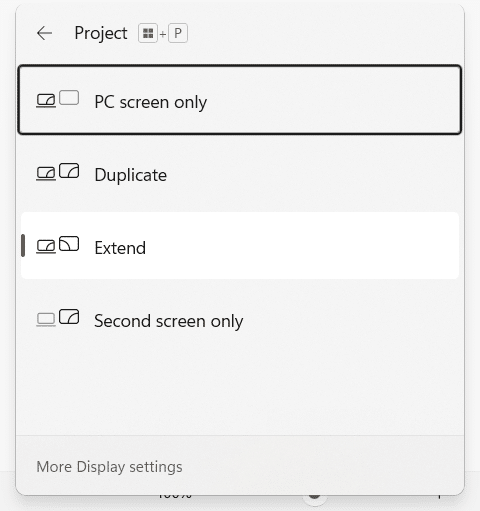
2. ใช้ ปุ่มลูกศร เพื่อเปลี่ยนการตั้งค่าการฉายภาพ
3. กดปุ่ม Enter และรอสักครู่เพื่อดูว่าสามารถแก้ปัญหาได้หรือไม่
4. ทำ ขั้นตอนนี้ซ้ำหากหน้าจอยังคงเป็นสีดำ อาจใช้เวลาสองสามนาทีเพื่อค้นหาตัวเลือกการแสดงผลที่เหมาะสม
อ่านเพิ่มเติม: วิธีแก้ไขเส้นบนหน้าจอแล็ปท็อป
วิธีที่ 4: รีสตาร์ทไดรเวอร์กราฟิก
การรีเฟรชไดรเวอร์การ์ดแสดงผลนั้นค่อนข้างมีประสิทธิภาพ
1. กดแป้นพิมพ์ลัด Windows + Ctrl + Shift + B เพื่อรีสตาร์ทไดรเวอร์กราฟิก
2. หน้าจอจะกะพริบ เป็นเวลาหนึ่งวินาที และคุณอาจได้ยิน เสียงบี๊บ ที่ระบุว่าไดร์เวอร์กราฟิกรีสตาร์ทสำเร็จแล้ว
วิธีที่ 5: อัปเดตไดรเวอร์กราฟิก
ไดรเวอร์กราฟิกที่ผิดพลาดอาจทำให้เกิดข้อผิดพลาดหน้าจอสีดำโดยมีหรือไม่มีเคอร์เซอร์ของเมาส์ใน Windows 11 ดังนั้นการอัปเดตตามที่แสดงอาจช่วยได้
1. กด ปุ่ม Windows + R พร้อมกันเพื่อเปิดกล่องโต้ตอบ เรียกใช้
2. พิมพ์ devmgmt.msc และคลิก OK เพื่อเปิดใช้ Device Manager

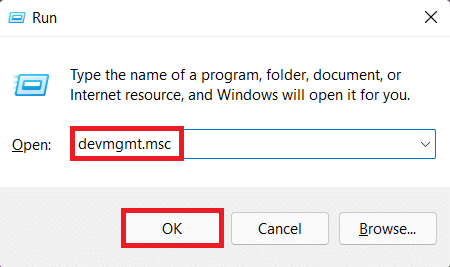
3. จากรายการอุปกรณ์ที่ติดตั้ง ให้ดับเบิลคลิกที่ การ์ดแสดงผล เพื่อขยาย
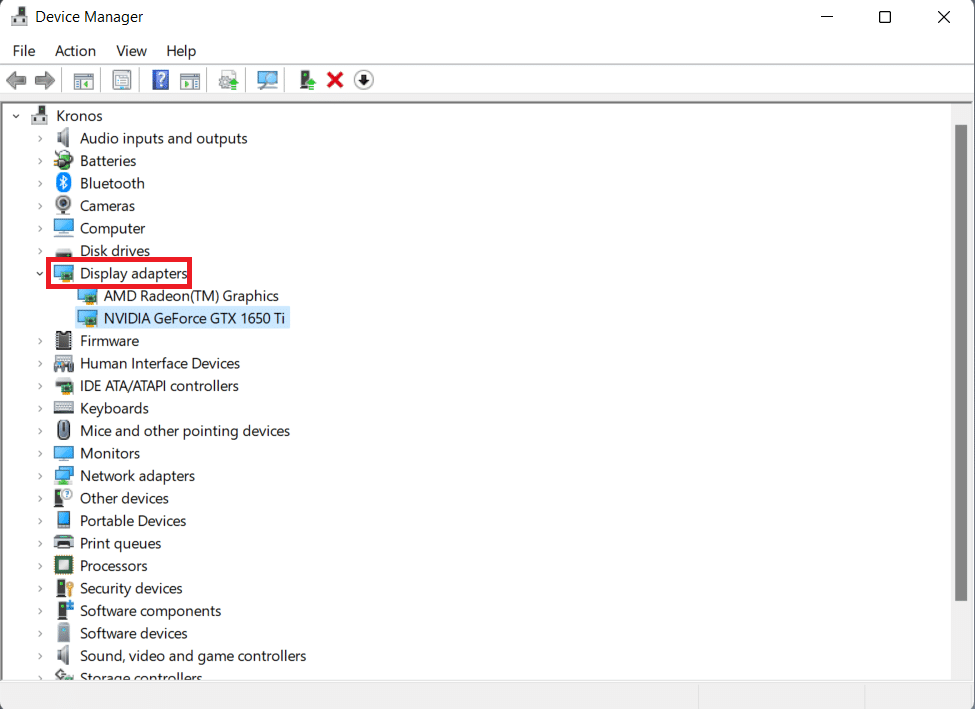
4. คลิกขวาที่ NVIDIA GeForce GTX 1650 Ti และคลิกที่ Update driver จากเมนูบริบท
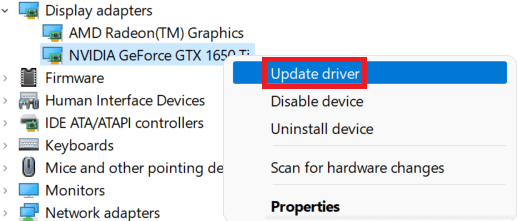
5ก. คลิกที่ ค้นหาโดยอัตโนมัติสำหรับไดรเวอร์ เพื่อให้ Windows ทำโดยอัตโนมัติ
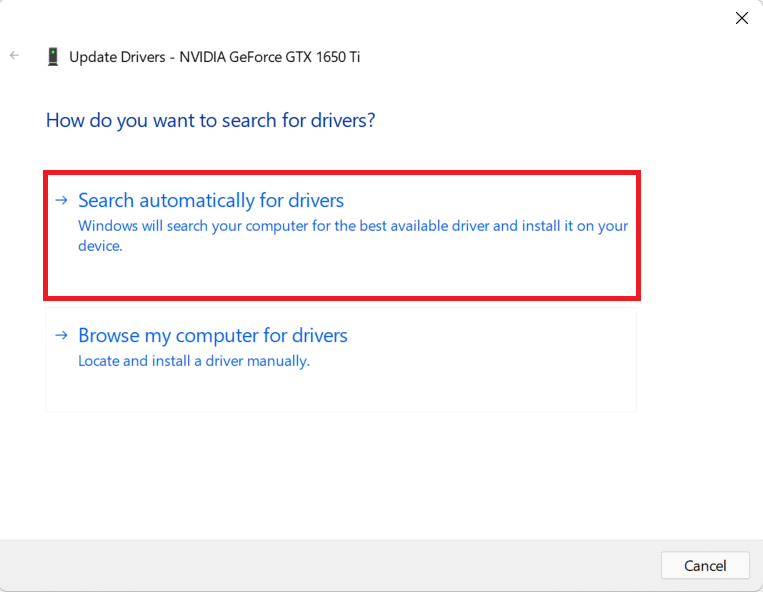
5B. หรือคลิกที่ Browse my computer for drivers จากนั้นเลือก Browse เพื่อค้นหาและติดตั้งไดรเวอร์ของคุณจากที่จัดเก็บข้อมูล
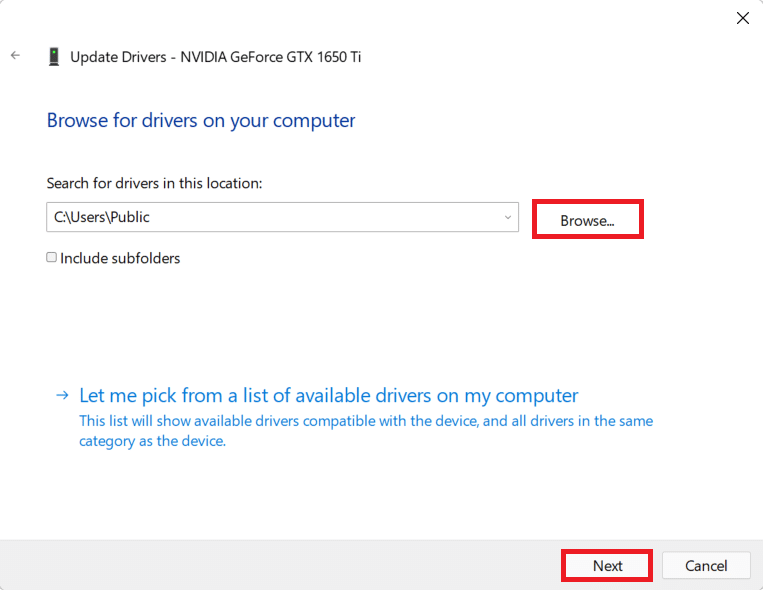
6. สุดท้าย ให้คลิกที่ Close และรีสตาร์ทคอมพิวเตอร์ของคุณหลังจากที่ตัวช่วยสร้างอัปเดตไดรเวอร์เสร็จแล้ว
อ่านเพิ่มเติม: วิธีแบ่งพาร์ติชั่นฮาร์ดดิสก์ใน Windows 11
วิธีที่ 6: ติดตั้งไดรเวอร์กราฟิกใหม่
หากการอัปเดตไดรเวอร์ไม่ทำงาน ให้ติดตั้งใหม่ตามที่อธิบายไว้ด้านล่างเพื่อแก้ไขปัญหาหน้าจอสีดำของ Windows 11:
1. ไปที่ Device Manager > Display adapters เช่นก่อนหน้านี้
2. คลิกขวาที่ ไดรเวอร์การ์ดแสดงผล (เช่น NVIDIA GeForce GTX 1650Ti ) และเลือก Uninstall device ตามที่แสดงด้านล่าง
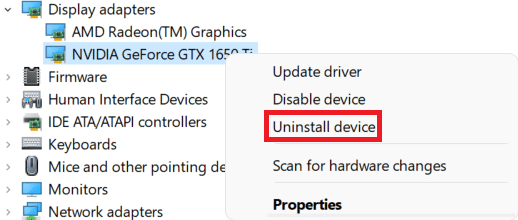
3. ทำเครื่องหมายที่ช่องทำเครื่องหมาย พยายามลบไดรเวอร์สำหรับอุปกรณ์นี้ และคลิก ถอนการติดตั้ง
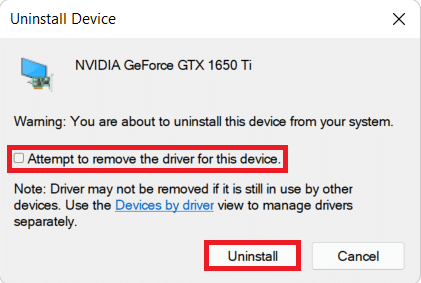
4. รีสตาร์ทพีซีของคุณ และดาวน์โหลดไดรเวอร์กราฟิกจากเว็บไซต์ทางการของ NVIDIA ดังที่แสดง
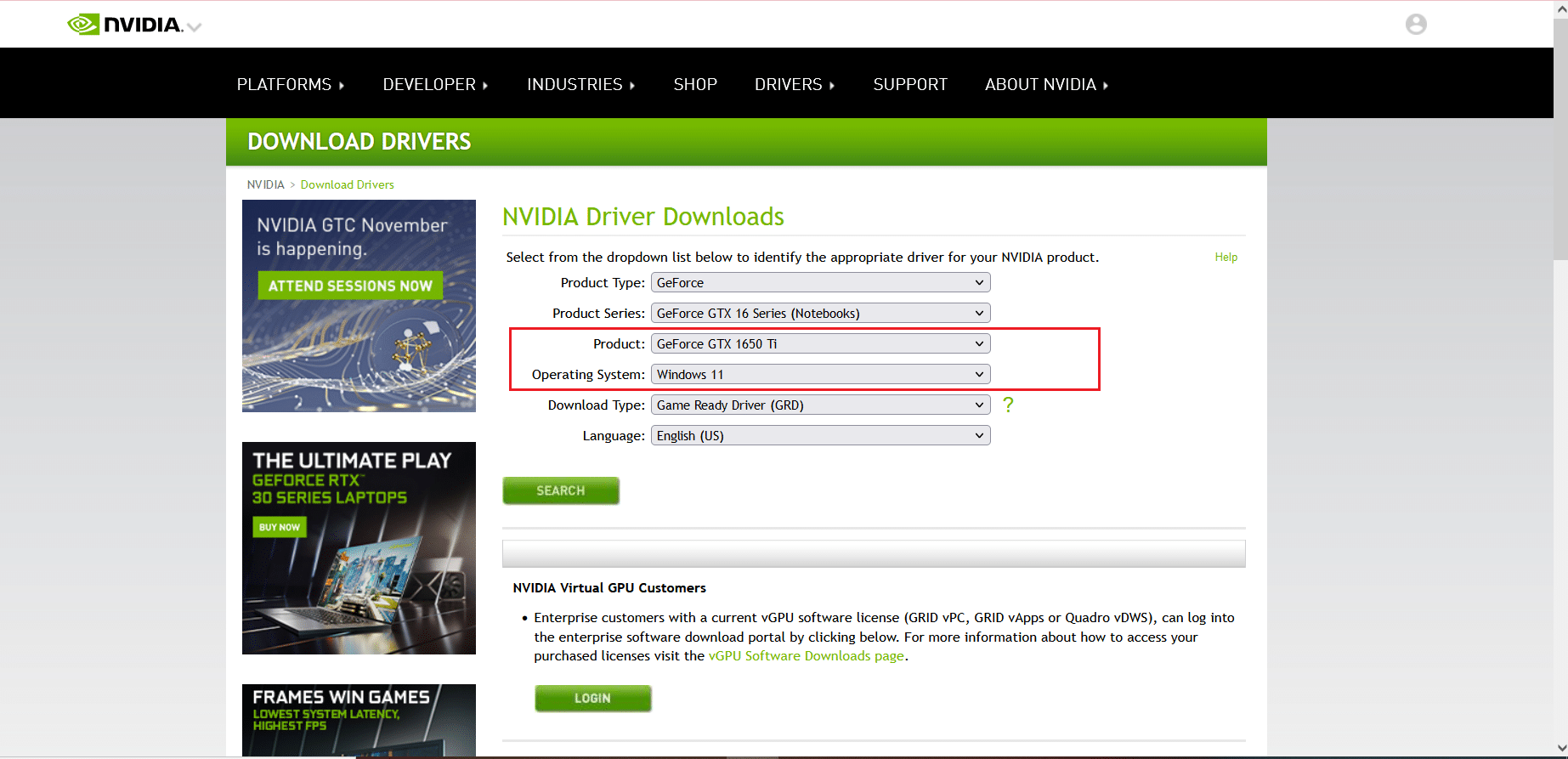
5. เรียกใช้ไฟล์ที่ดาวน์โหลดมาเพื่อ ติดตั้ง อีกครั้ง รีสตาร์ทพีซีของคุณตามที่ควรจะทำงานได้ตามปกติในขณะนี้
อ่านเพิ่มเติม: วิธีย้อนกลับการอัปเดตไดรเวอร์ใน Windows 11
วิธีที่ 7: อัปเดต Windows
ข้อผิดพลาดหน้าจอดำบางครั้งอาจเป็นผลมาจากจุดบกพร่องในระบบปฏิบัติการ Windows ดังนั้นการอัปเดตควรช่วยได้
1. กดปุ่ม Windows + I พร้อมกันเพื่อเปิด การตั้งค่า
2. คลิกที่ Windows Update ในบานหน้าต่างด้านซ้าย
3. คลิกที่ปุ่มสีน้ำเงิน ตรวจหาการอัปเดต ที่แสดงไฮไลต์
4. หากมีการอัปเดตใด ๆ ให้คลิกที่ ดาวน์โหลดและติดตั้ง
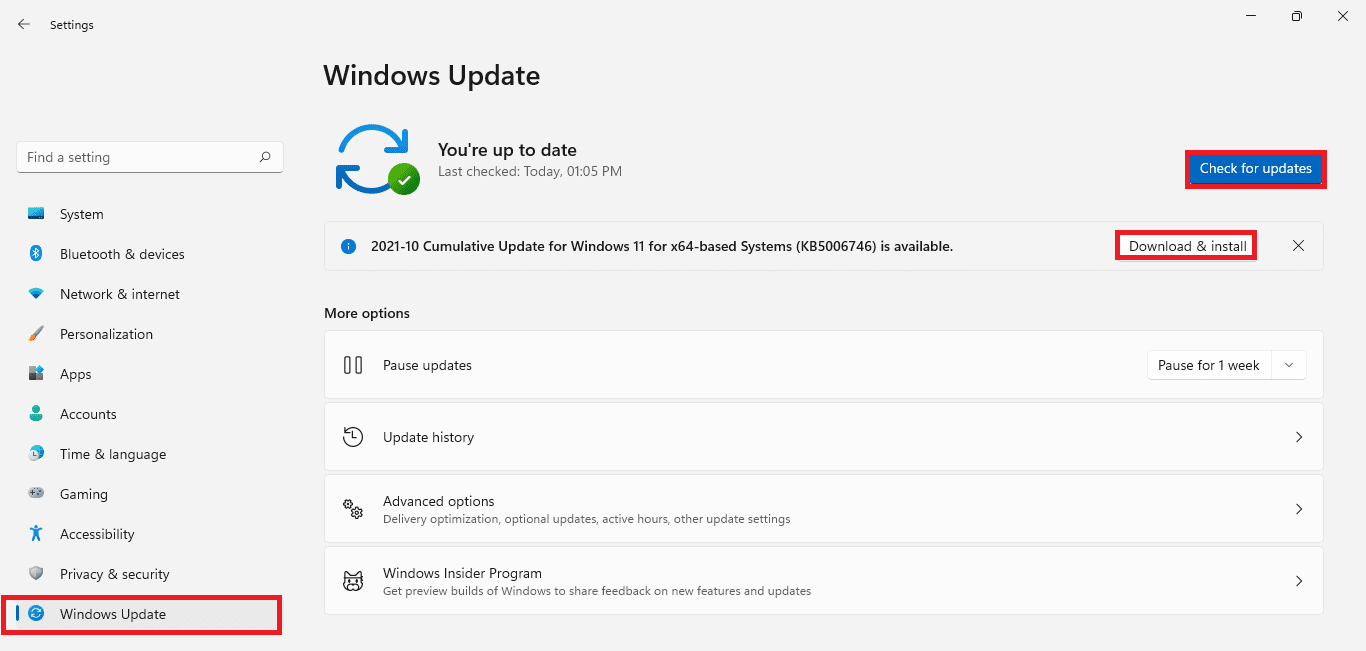
5. ให้ดาวน์โหลดและติดตั้งการติดตั้ง รีสตาร์ทเครื่องคอมพิวเตอร์ของคุณ
อ่านเพิ่มเติม: วิธีดาวน์โหลดและติดตั้งการอัปเดตเสริมใน Windows 11
วิธีที่ 8: ถอนการติดตั้งแอพที่ขัดแย้ง
แอพอาจรบกวนการตั้งค่าการแสดงผล ดังนั้นการถอนการติดตั้งแอพดังกล่าวสามารถช่วยคุณจากข้อผิดพลาดนี้ได้ ทำตามขั้นตอนเหล่านี้เพื่อแก้ไขหน้าจอสีดำของ Windows 11 ที่มีปัญหาเคอร์เซอร์โดยถอนการติดตั้งแอพที่ขัดแย้งกัน:
1. กดปุ่ม Windows + X พร้อมกันเพื่อเปิดเมนู Quick Link
2. คลิก แอพและคุณสมบัติ จากรายการ
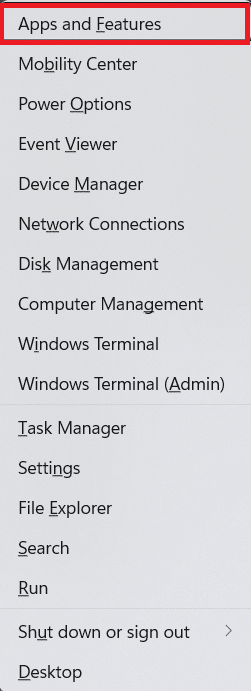
3. เลื่อนดูรายการแอพที่ติดตั้งแล้วคลิก จุดสามจุด สำหรับแอพที่คุณต้องการถอนการติดตั้ง
4. คลิกที่ ถอนการติดตั้ง

5. คลิกที่ ถอนการติดตั้ง ในข้อความแจ้งการยืนยันเช่นกัน
หมายเหตุ: สำหรับแอป Win32 ให้คลิกที่ใช่ในข้อความแจ้งการยืนยัน
ที่แนะนำ:
- วิธีการติดตั้ง XPS Viewer ใน Windows 11
- แก้ไขข้อผิดพลาดการอัปเดต Windows 11 ที่พบ
- วิธีซ่อมแซม Windows 11
- แก้ไข Windows 10 หน้าจอสีเหลืองแห่งความตาย
เราหวังว่าคุณจะได้เรียนรู้ วิธีแก้ไขหน้าจอสีดำของ Windows 11 ที่มีปัญหาเคอร์เซอร์ของเมาส์ วางข้อเสนอแนะและข้อสงสัยของคุณในส่วนความคิดเห็นด้านล่าง เราชอบที่จะรู้ว่าหัวข้อใดที่คุณต้องการให้เราสำรวจต่อไป
